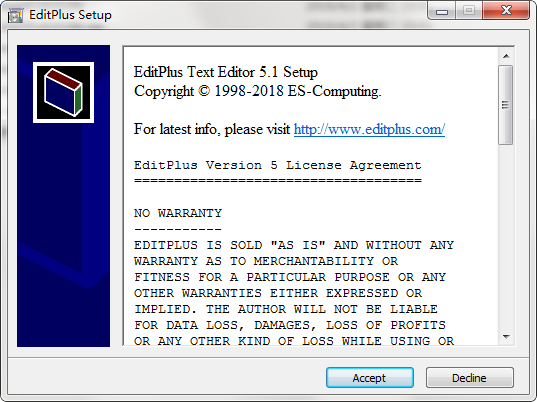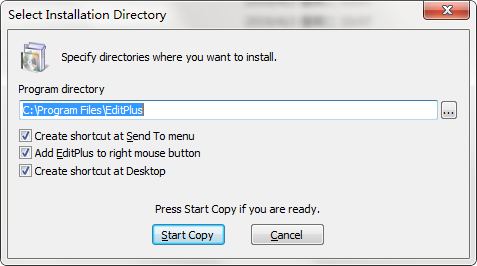EditPlus中文版是一款由Sangil Kim出品的实用的文本编辑工具。EditPlus中文版内置简约舒适的界面,合理的功能布局,简单的上手难度,给予广大使用者畅快的使用体验。EditPlus绿色官方版能够帮助用户完成所有你想要的文本编辑功能,无限制的撤消与重做、英文拼字检查、自动换行等等都不在话下,并且它支持C、C++、Perl、Java等多种编程语言。有需要的小伙伴快来下载吧。
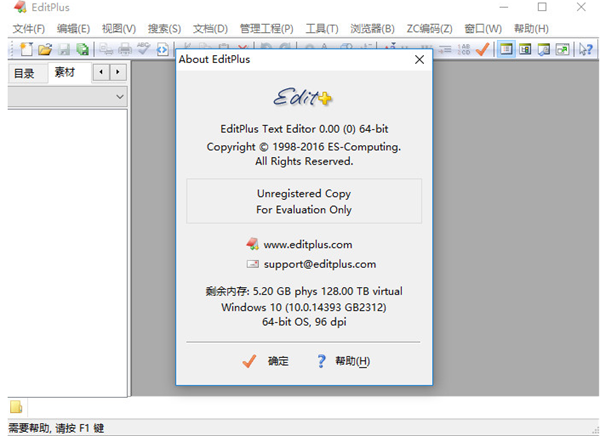
EditPlus中文版特色
1、文本编辑器
EditPlus是一套功能强大的文本编辑器,拥有无限制的Undo/Redo功能,可直接撤回误操作;还可进行英文拼字检查、自动换行、列数标记、语法高亮显示、垂直选择、搜寻功能等,记事本没有的超强功能你都可以在这儿找到;
2、(X)HTML编辑器
同时,EditPlus还是一个好用的(X)HTML编辑器。单击“File”——“New”——“HTMLPage”,就可以打开“HTML页面编辑器”窗口,使用其中工具就可以直接进行网页的编辑与创作;
3、书写电子邮件
用户发送电子邮件时,可以先在EditPlus中写好。写完之后,执行“文件”——“其他”——“发送邮件”,即可启动默认默认的邮件客户端,发送邮件;
4、锁定文件
执行“文件”——“其他”——“锁定文件”,就可将指定文件锁定,其他程序便无法修改;
5、复制为HTML
在“编辑”——“剪贴板”中有若干功能,其中“复制为HTML”一项十分特别,感兴趣的网友可以试试。
EditPlus中文版安装教程
1、首先在该页选任意地址将EditPlus软件包下载至本地,然后解压运行包内安装程序。如下:在知识兔下载新版的Editplus软件安装包,双击运行。
2、根据提示选择【Accept】进入EditPlus软件的安装设置界面,选择【...】即可开始设置。
3、最后,EditPlus安装完就可以开始体验了。
EditPlus中文版使用方法
一、设置EditPlus的配置文件路径
当知识兔对EditPlus进行一系列的配置以后,保存下这些配置文件。以后当知识兔重装系统,或者换台电脑使用的时候,只要重新加载一下那些配置文件,以前的配置就都重新回来了,非常方便。所以,在讲其他配置和技巧之前,知识兔先设置好EditPlus的配置文件路径。
1、运行打开EditPlus——【tools】——【Set Directories。】
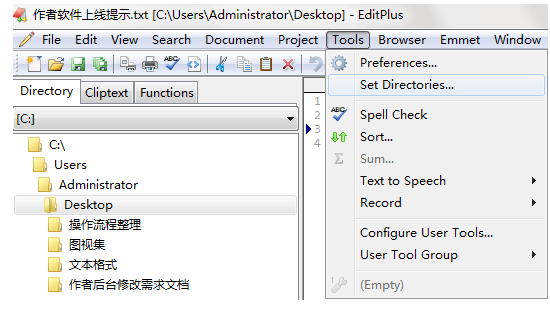
2、选择你需要设置的信息,有两个目录一个是文件控制器。一个是语法目录,大家根据自己需求设置即可。
二、配置文件模板,告别重复的体力劳动
菜单【File】&rarr。 【New】→ 【Configure templates。】→ 在打开的对话框中“填上”菜单中显示的文字,已经模板文件的路径,就可以了。下次当你再次选择【File】→ 【New】的时候,就能够看到你建立的模板了。
EditPlus中文版常见问题
EditPlus怎么汉化?
第一步:首先在桌面上找到EditPlus,然后选中该软件的快捷方式并鼠标右键选择【属性】。
第二步:选择图中位置路径地址并复制。
第三步:运行打开复制的路径地址并回车进入。
第四步:将你获得的汉化包拖拽至此即可。
第五步:如下是知识兔小编得到的汉化包,所以直接将 “codepage”和“EditPlus” 替换到以上步骤的路径下即可。
用EditPlus如何快速删除行首空格?
路径:选中文本 – 编辑 – 格式 – “删除前导空格” 或者 “裁剪行尾空格”。
editplus怎么设置字体大小?
1、运行打开EditPlus——【打开文件】——【Tools】——【preferences】。
2、选择【General】——【Area】——选择需要的字体大小。
EditPlus中文版更新内容
* 默认支持 Python/Ruby on Rails 语法加亮
* 改进语法加亮速度 (长行)
*“未修改文档禁用保存按钮”选项 (“参数设置”-“文件”)
* 在分隔命令中显示制表符和空格
* 在文件中查找允许以“;”号间隔的多文件夹名称
* 增加工具组数量到 20 个
* 在 #PREFIX 和 #SUFFIX 声明中允许字符串值
*“设置重复行标记”命令 (“编辑 - >“其它”)
*“监视日志文件”命令 (“文件”)
* -pi 命令行选项指定了不同的工程配置文件
* 字符串插入支持 Perl 语法加亮
* 单词 (文字) 加亮现在支持选择不同的单词 (文字)
* 新增“恢复默认值”按钮 (在字体对话框)
* 在颜色拾取器显示颜色代码
* 添加“使用 STAT 代替 LIST”FTP 选项
* 添加“运行为文本过滤器 (替换固定光标)”用户工作操作
* 添加“包含用户帐号名称”备份选项
* 新增“尝试键盘交互验证”SFTP 选项
* 新增 256x256 尺寸应用程序图标
下载仅供下载体验和测试学习,不得商用和正当使用。
下载体验